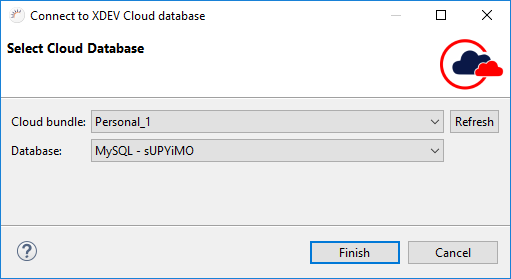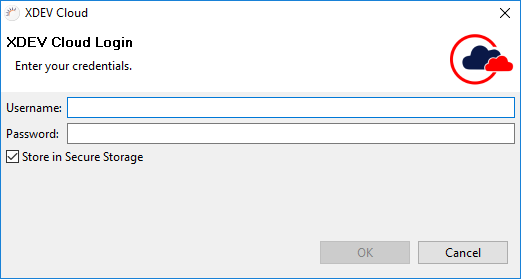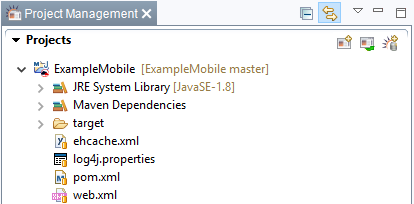/
XDEV Cloud Projekt anlegen
XDEV Cloud Projekt anlegen
Beim Anlegen eines XDEV Cloud Projekts wird das neue, lokale Projekt in die XDEV Cloud übertragen.
- Wählen Sie im Menü File > New > RapidClipse Project.
Geben Sie im folgenden Projekt-Assistenten bei Project name den Namen Ihres Projektes ein, z.B. Example.
- Wählen Sie bei Data Source > Connection eine Cloud Datenquelle aus oder klicken Sie auf New... > XDEV Cloud Database um eine neue Cloud Datenquelle anzulegen.
- Wählen Sie im folgenden Dialog bei Cloud bundle Ihr Cloud Paket sowie bei Database Ihre Cloud Datenbank aus und klicken Sie auf Finish.
- Selektieren Sie bei XDEV Cloud > Create project in the XDEV Cloud.
- Beim ersten Zugriff auf die XDEV Cloud geben Sie im folgenden Dialog Ihre XDEV Cloud Zugangsdaten ein und klicken Sie auf OK.
Wenn Sie Ihre Zugangsdaten im Eclipse Secure Storage gespeichert haben, müssen Sie nur noch bei Cloud bundle Ihr Cloud Paket auswählen. - Klicken Sie auf Finish.
Ergebnis:
- GIT Repository
- Lokal - Es wird ein neues GIT Repository auf Ihre lokalen Rechner angelegt.
- In der XDEV Cloud - Es wird ein neues GIT Repository in der XDEV Cloud angelegt.
- Commit - Es wird automatisch der erste Commit durchgeführt und dadurch die Änderungen in Ihrem lokalen GIT Repository in Ihr XDEV Cloud GIT Repository übertragen.
- Database - Stellt eine Verbindung zu Ihrer Cloud Datenbank her.
- Fertiges XDEV Cloud Projekt - Wenn das Anlegen des Cloud Projekts erfolgreich war, erscheint im Project Management beim Projektnamen ein kleines XDEV Cloud Symbol.
Hinweis:
- Secure Storage - Sie können Ihre Zugangsdaten sicher im Secure Storage von Ecilpse hinterlegen. Wenn Sie Secure Storage verwenden, wird ein Master-Password generiert, mit dem Sie auf Ihren Secure Storage zugreifen können. Zu diesem Master-Password können Sie Sicherheitsfragen und die Antworten dazu anlegen.
Related content
XDEV Cloud Deployment
XDEV Cloud Deployment
More like this
Create an XDEV Cloud Project
Create an XDEV Cloud Project
More like this
Neues Projekt anlegen
Neues Projekt anlegen
More like this
XDEV Cloud
XDEV Cloud
More like this
XDEV Cloud Manager aufrufen
XDEV Cloud Manager aufrufen
More like this
Änderungen am Projekt synchronisieren
Änderungen am Projekt synchronisieren
More like this
XDEV Software Corp. - One Embarcadero Center, San Francisco, CA 94111, US
Copyright © 2015. XDEV Software Corp. All rights reserved.